Содержание
- 2. Сортировка записей Предварительно помещаем курсор в нужное поле. Как? Кнопки: Меню: Контекстное меню:
- 3. Сортировка по нескольким полям: смотрите использование расширенного фильтра (слайд 10)
- 4. Фильтрация записей Вывод только тех записей, которые удовлетворяют установленному критерию Не удаляет записи из БД, а
- 5. Фильтрация записей Фильтр с использованием формы Расширенный фильтр
- 6. Фильтр по выделенному выбирается запись, содержащая значение поля, подходящее в качестве условия фильтрации Отмена действия фильтра:
- 7. Фильтр по исключённому выбирается запись, содержащая значение поля, подходящее в качестве критерия для исключения записей исключили
- 8. Фильтр по выделенному Фильтр по исключённому Нужно найти запись, содержащую критерий (условие) фильтрации Трудности для больших
- 9. Упрощение процедуры фильтрации: Фильтр для Использование: 1. КМ в 2. Вызвать контекстном меню в поле, содержащем
- 10. Расширенный фильтр Фильтрация и сортировка одновременно по нескольким полям Источник данных Бланк формирования условий фильтрации команда
- 11. Сохранение результатов фильтрации
- 12. Запросы в БД С помощью мастера С помощью конструктора
- 13. Простые запросы: ограниченные одной таблицей и не содержащие к.-л. критериев, условий, фильтров
- 15. первичная обработка полученной информации (суммирование, осреднение)
- 17. Подобно окну расширенного фильтра
- 18. Применение фильтра: ! (Запуск)
- 19. Файл, Сохранить как
- 20. Добавление таблиц в запрос Запрос может включать в себя поля из нескольких таблиц, даже если сначала
- 21. Выполнение вычислений Режим конструктора позволяет формировать запросы, производящие вычисления над хранящимися данными. Имя нового поля запроса
- 22. Затем вводится выражение-формула, по которой будут проводиться вычисления. Выражение должно содержать имена таблиц и полей, над
- 23. Обратите внимание на то, что можно установить формат поля (через контекстное меню). Если речь идёи о
- 24. Вот, что получается:
- 25. Сохранение запроса Файл, Сохранить как...
- 26. Запросы на изменение запросы, в результате выполнения которых происходит изменение или перемещение записей в одной или
- 27. Запрос на удаление записей позволяет удалить группу записей на основании указанных критериев из одной или нескольких
- 28. В режиме Конструктора выполняем команды: Запрос, Удаление. В бланке запроса строки Сортировка и Вывод на экран
- 29. Поместить в бланк запроса поля, по которым предстоит задать критерии отбора. Далее, всё делаем так, как
- 30. Запрос на обновление записей вносит общие изменения в группу записей одной или нескольких существующих таблицах.
- 31. Для создания запроса на обновление следует: 1. Создать запрос в режиме Конструктора, включив в него поля,
- 32. 2. Выполнить команду меню Запрос, Обновление. После этого изменяется бланк запроса.
- 33. Заполнить строки Условия отбора и Обновление.
- 34. Запрос на добавление записей позволяет добавить группу записей из одной или нескольких таблиц в требуемую таблицу
- 35. Команды: Запрос, Добавление
- 36. Запрос на создание таблиц создаёт новую таблицу на основе всех или части данных из одной или
- 37. Для создания таблицы следует: 1. В режиме Конструктора создать запрос, содержащий поля, которые необходимо скопировать в
- 39. 3. Вернуться в режим Конструктора и выполнить команду меню Запрос, Создание таблицы. На экране появится диалоговое
- 40. Далее нажимаем кнопку Запуск на панели инструментов. Раскроется диалоговое окно, сообщающее, сколько записей будет помещено в
- 41. 4. Закрыть запрос, не сохраняя его. Созданная таким образом таблица не сохраняет ключи и свойства полей,
- 42. Организация и отображение связей между таблицами (непосредственная связь — устанавливается соответствие величин одной таблицы величинам из
- 43. В одной или обеих таблицах должно быть поле, содержащее уникальные (не имеющие повторений) значения во всех
- 44. Команды меню: Сервис, Схема данных Контекстное меню (вызывается ПКМ)
- 45. Добавляем в схему данных нужные таблицы
- 46. Вот что пока получилось После добавления таблиц закрываем окно
- 47. Связывание таблиц Для связывания следует выделить поле в одной таблице, переташить и наложить его на соответствующее
- 48. Отношения между таблицами Один к одному Один ко многим Печать схемы связей: Файл, Печать схемы данных
- 49. Создание отчётов Отчёт — объект базы данных, основное назначение котороего — описание и выволд на печать
- 50. Режим Автоотчёта Среди объектов БД выбираем вкладку Отчеты, жмём по кнопке Создать. Далее самостоятельно.
- 52. Скачать презентацию



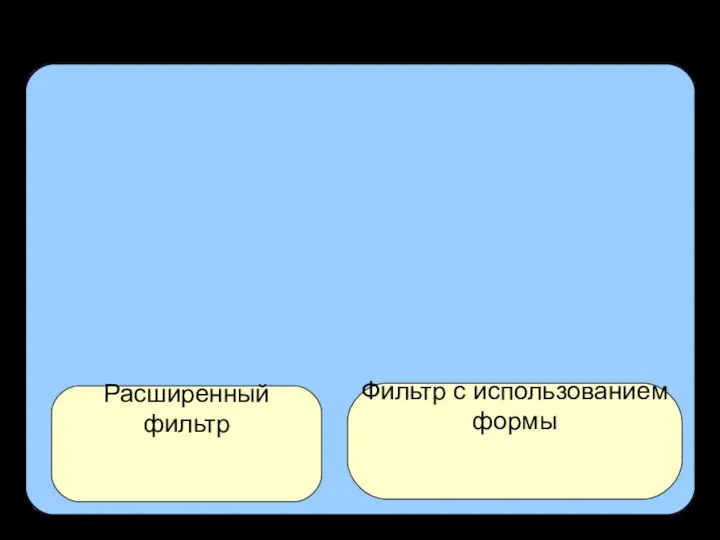
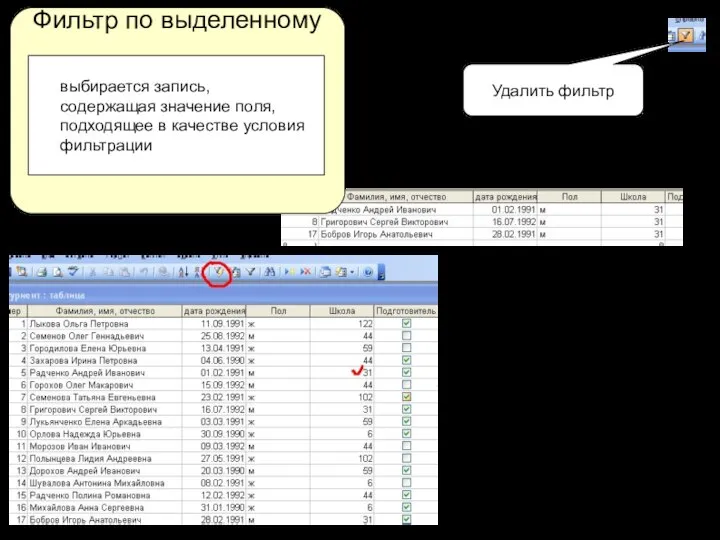
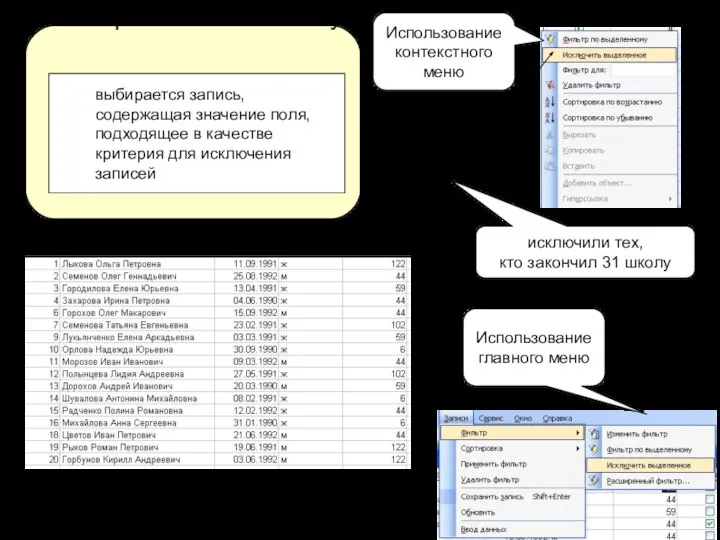

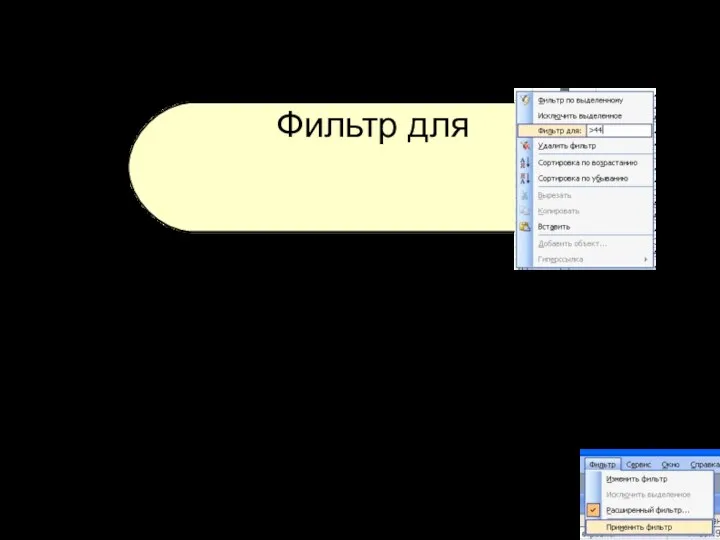
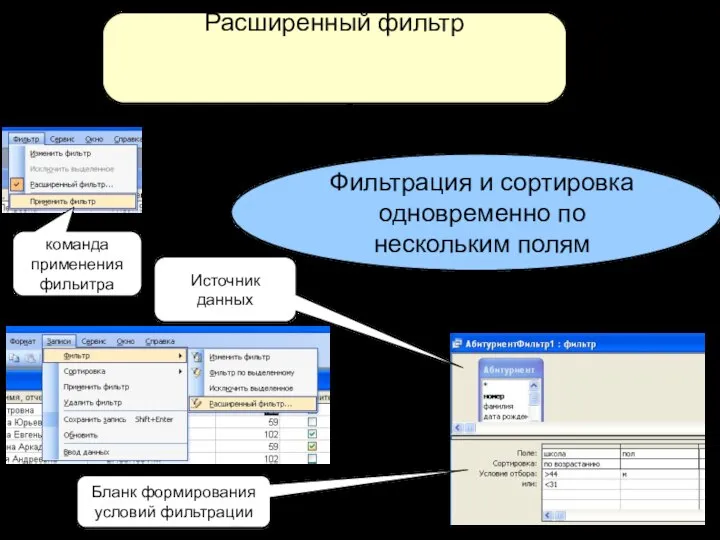
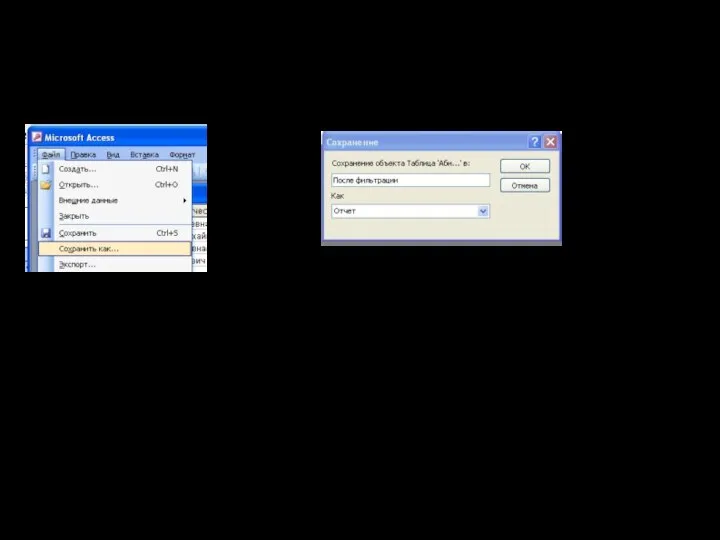
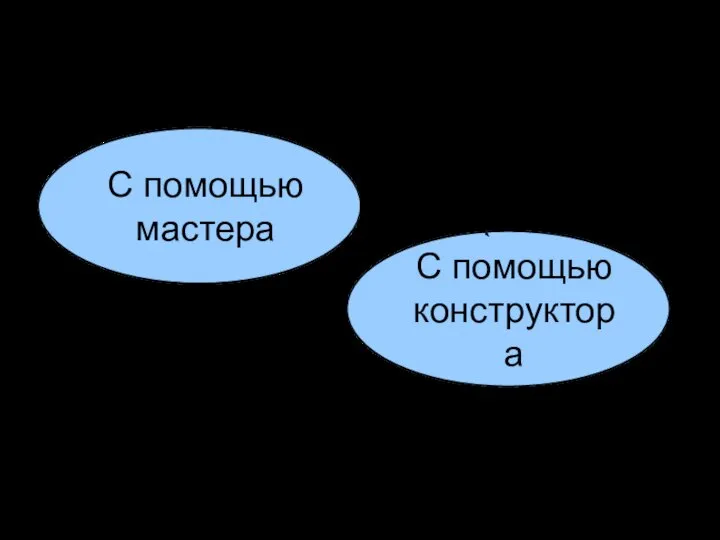
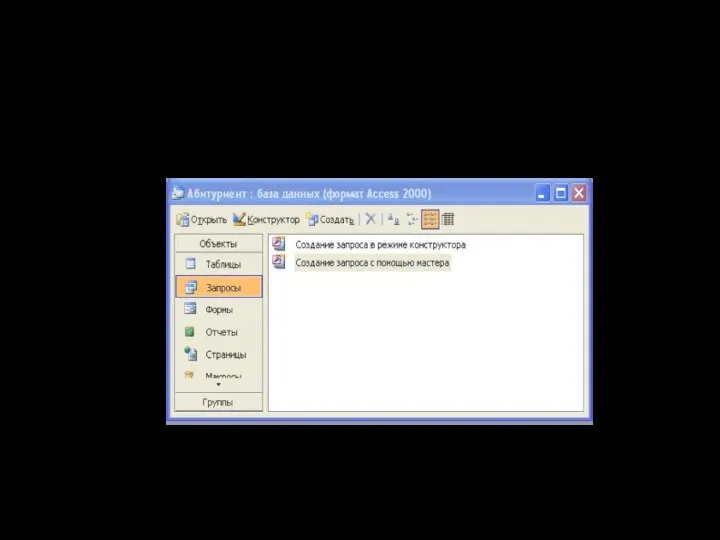

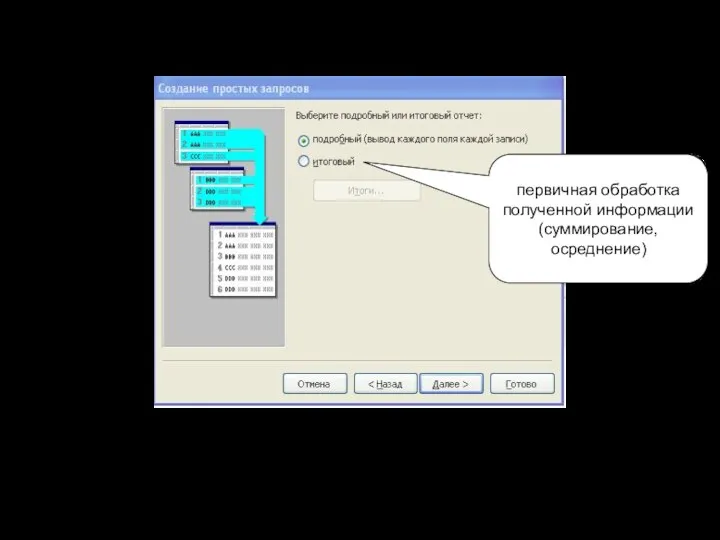
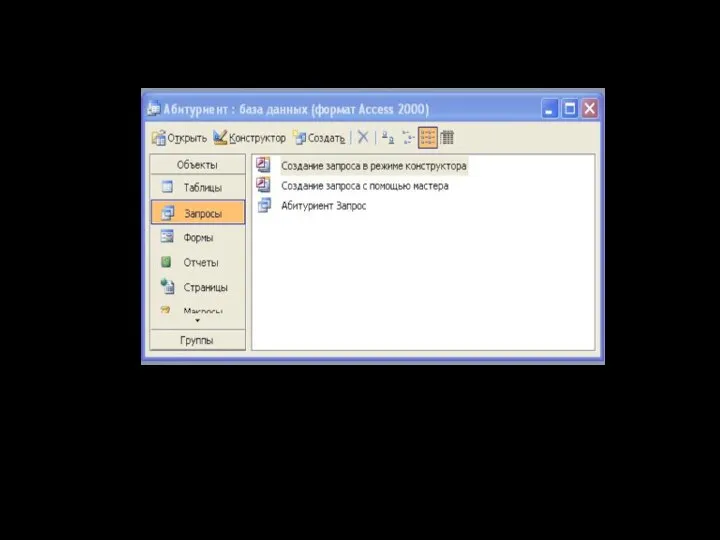
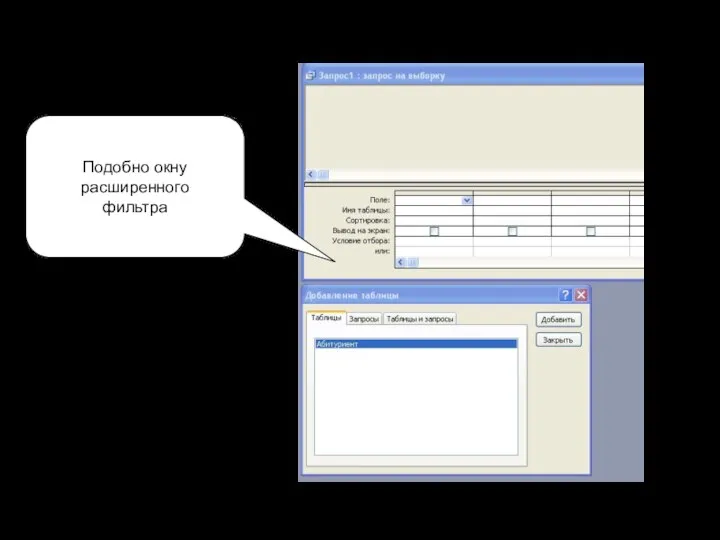
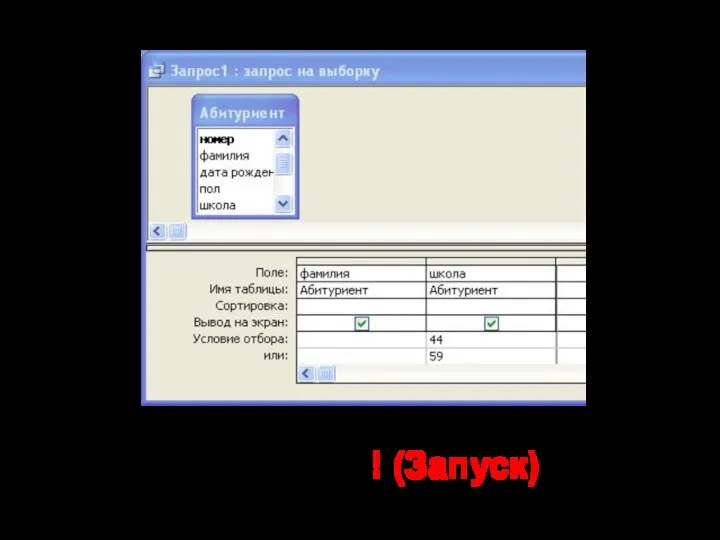
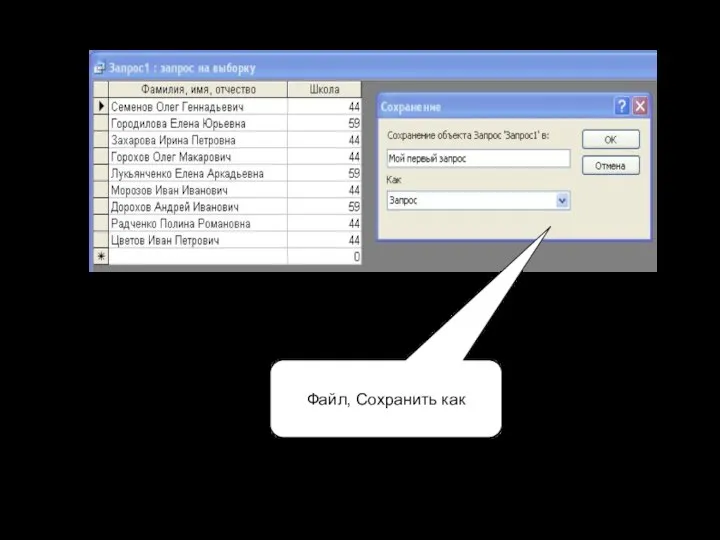
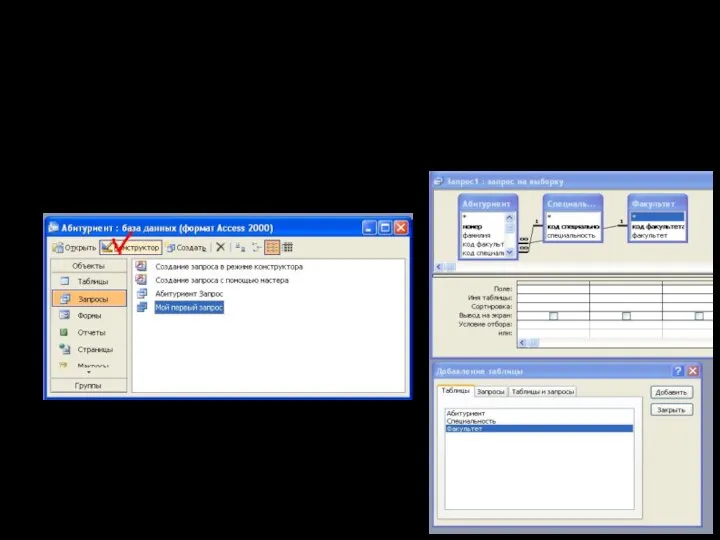
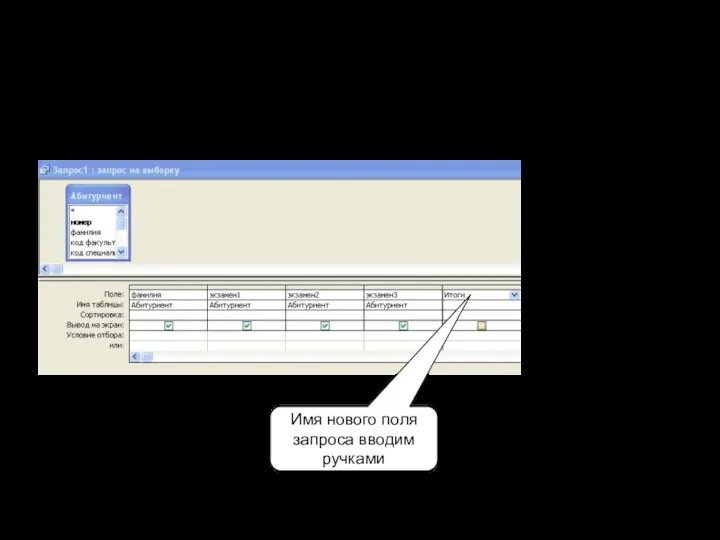
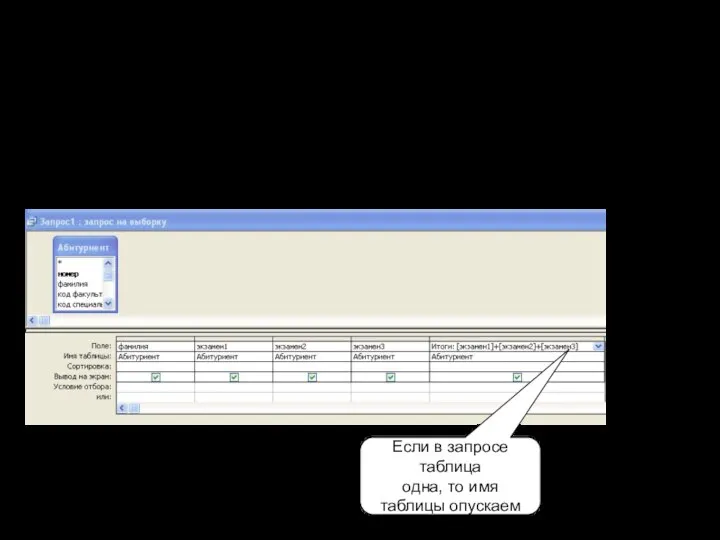
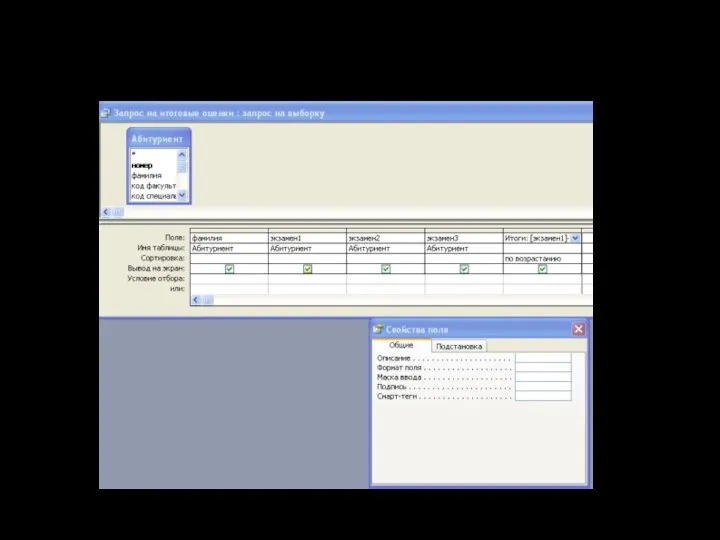
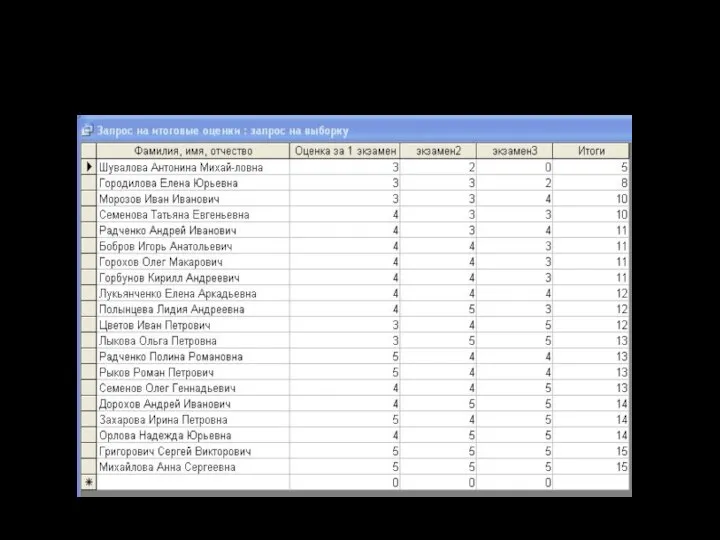
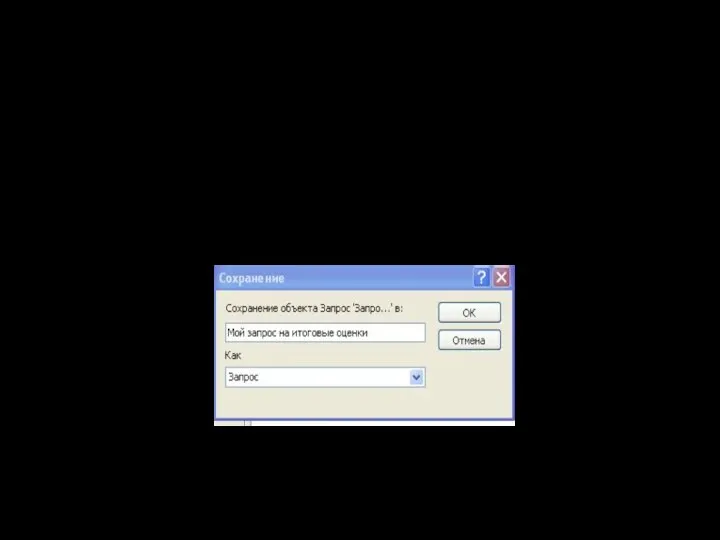
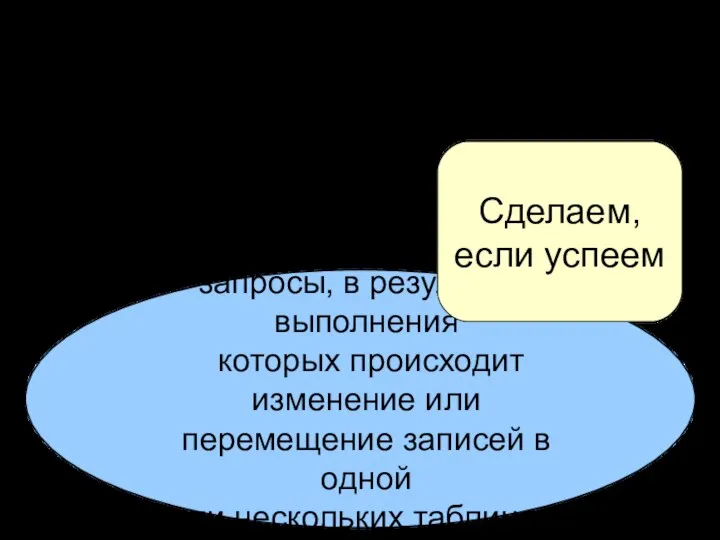

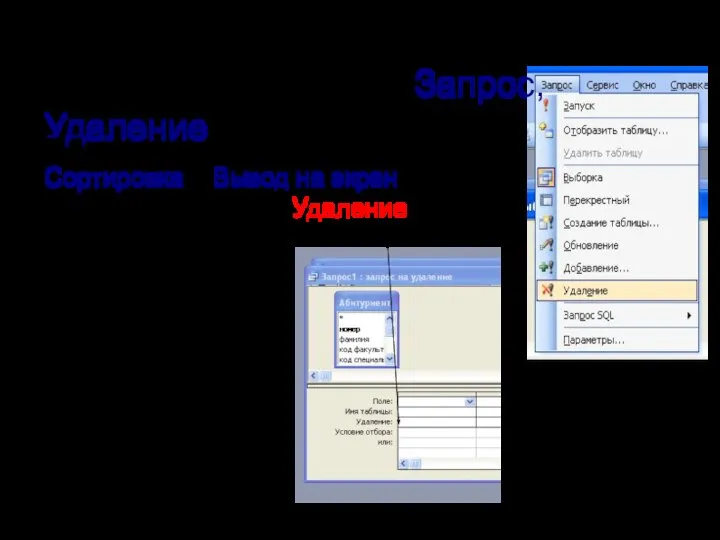
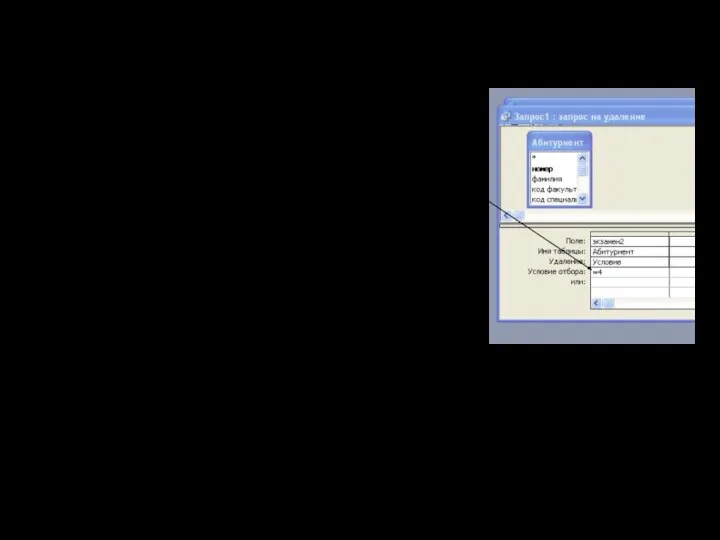

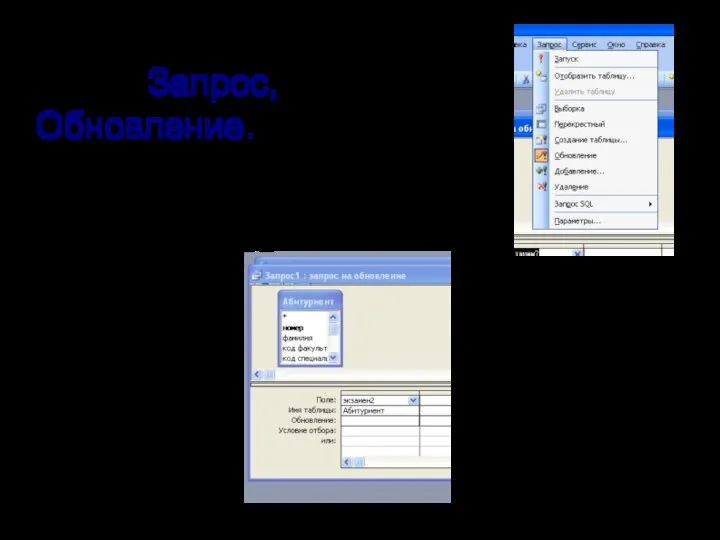





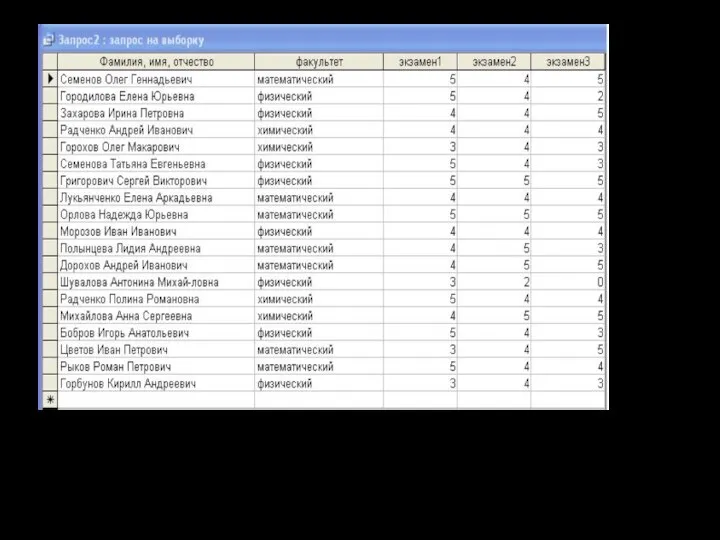
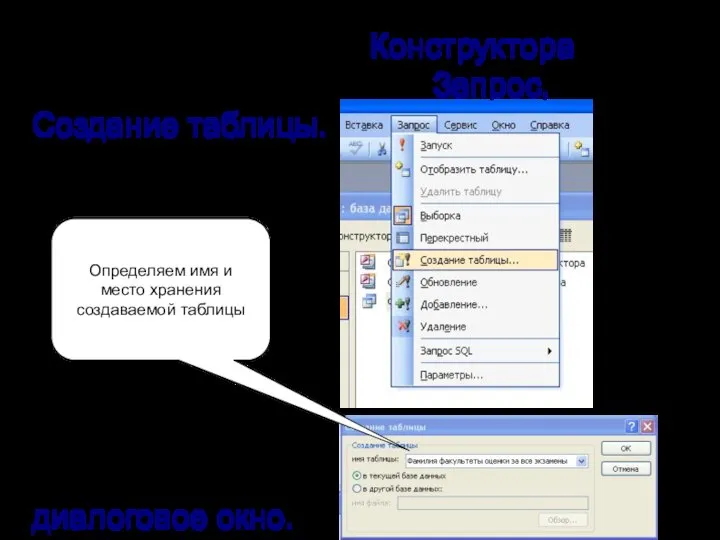




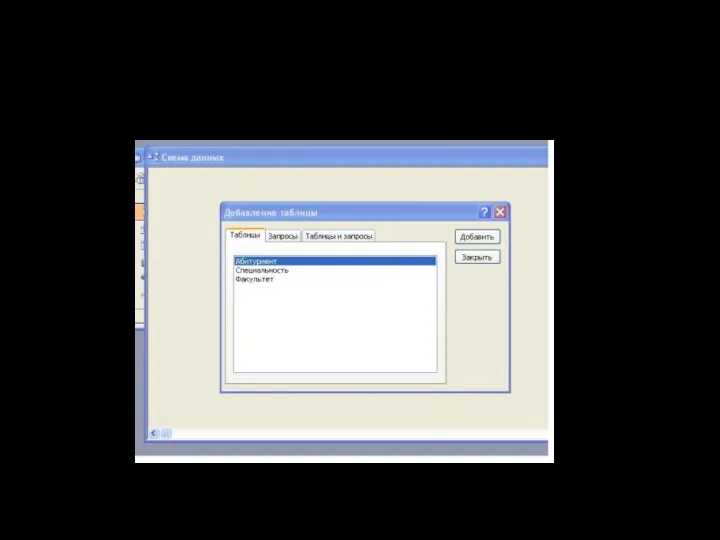
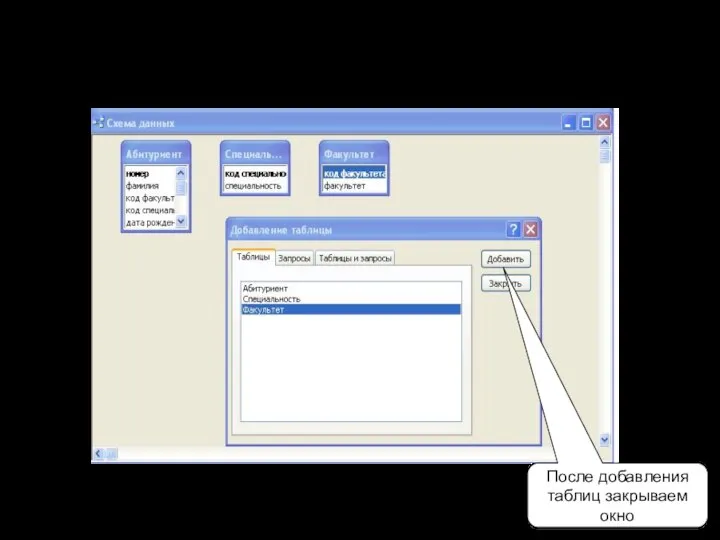
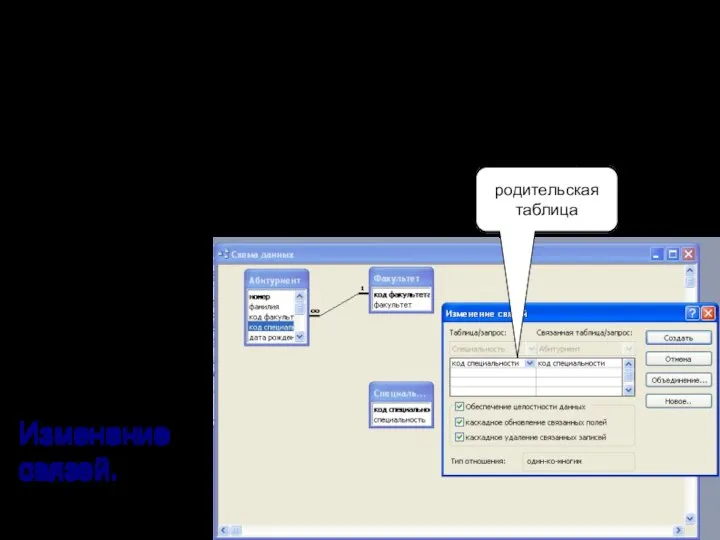
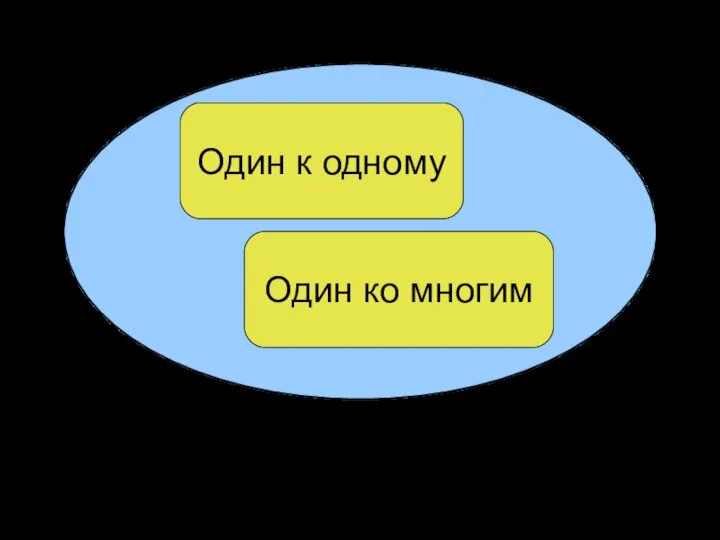

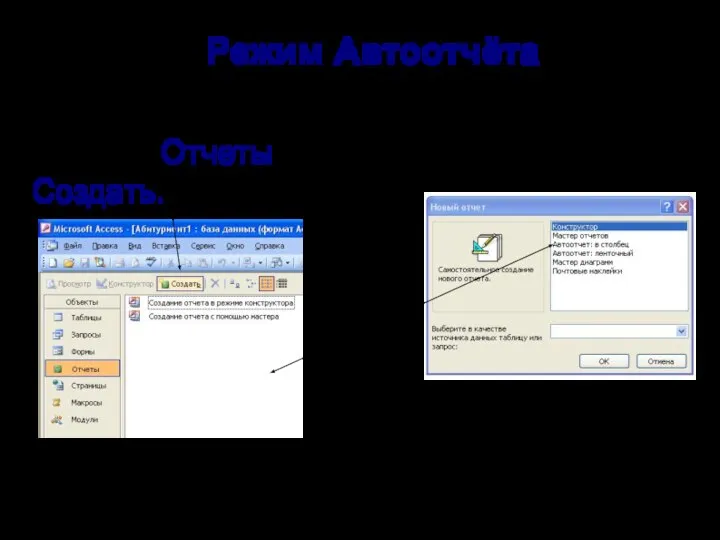
 Кодирование текстовой информации
Кодирование текстовой информации Одномерные массивы Вставка и удаление элемента
Одномерные массивы Вставка и удаление элемента Естественный языковой интерфейс
Естественный языковой интерфейс Конструктор формул, работа с графикой
Конструктор формул, работа с графикой Графический редактор Paint
Графический редактор Paint Информация и знания Маркелова О.В. учитель информатики высшей квалификационной категории, г. Красноярск, МОУ СОШ 150
Информация и знания Маркелова О.В. учитель информатики высшей квалификационной категории, г. Красноярск, МОУ СОШ 150  Определение и объявление функций пользователя. Лекция 10 по алгоритмизации и программированию
Определение и объявление функций пользователя. Лекция 10 по алгоритмизации и программированию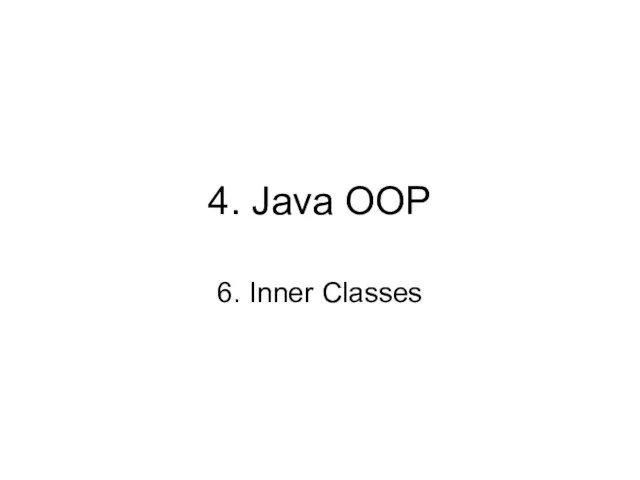 4. Java OOP. 6. Inner Classes
4. Java OOP. 6. Inner Classes Выражения в Access
Выражения в Access Час занимательной информатики
Час занимательной информатики Профессия веб-дизайнер Профессия веб-дизайнера Профессия дизайнера - появилась уже давно. Понятие "дизайн" применимо к любом
Профессия веб-дизайнер Профессия веб-дизайнера Профессия дизайнера - появилась уже давно. Понятие "дизайн" применимо к любом Задача классификации. Метод деревьев решений
Задача классификации. Метод деревьев решений Реализация сетевых протоколов. Сетевая ОС
Реализация сетевых протоколов. Сетевая ОС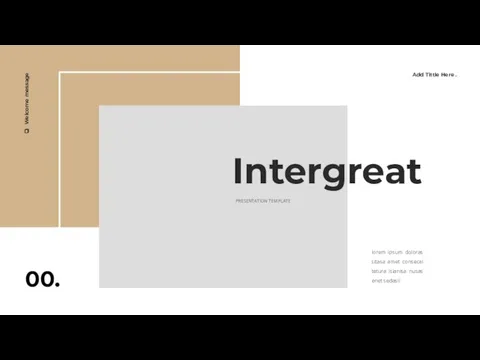 4
4 Визуализация данных. Построение диаграмм и графиков. (Урок 54)
Визуализация данных. Построение диаграмм и графиков. (Урок 54) Синтез комбинационных схем
Синтез комбинационных схем Пример структуры данных - модели предметной области
Пример структуры данных - модели предметной области Машина Тьюринга
Машина Тьюринга Презентация Языки программирования
Презентация Языки программирования Презентация "Графическое представление числовых данных. Построение диаграмм в табличном процессоре OpenOffice.org Calc" - скачать пре
Презентация "Графическое представление числовых данных. Построение диаграмм в табличном процессоре OpenOffice.org Calc" - скачать пре InterBase is a relational database management system
InterBase is a relational database management system Формирование отношений с клиентами. Программа лояльности
Формирование отношений с клиентами. Программа лояльности Персональный компьютер
Персональный компьютер Презентация Международное страхование
Презентация Международное страхование Презентация "Кодирование информации с помощью знаковых систем" - скачать презентации по Информатике
Презентация "Кодирование информации с помощью знаковых систем" - скачать презентации по Информатике Безопасный интернет
Безопасный интернет Сборка программ для АСУб и ЭВМб. Тема 3-5
Сборка программ для АСУб и ЭВМб. Тема 3-5 Математическое моделирование
Математическое моделирование